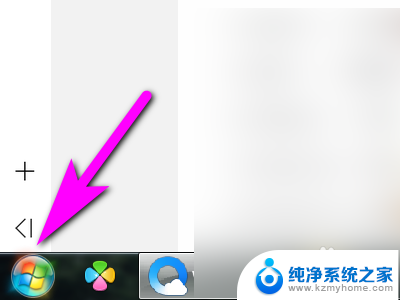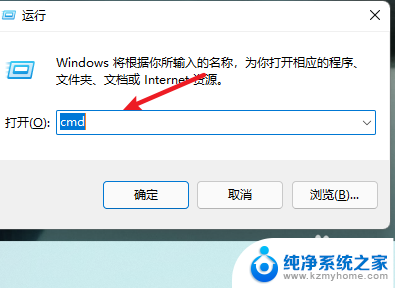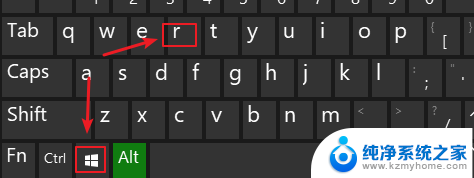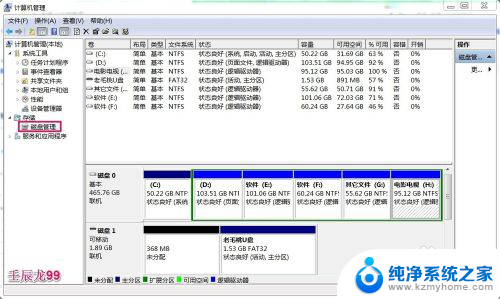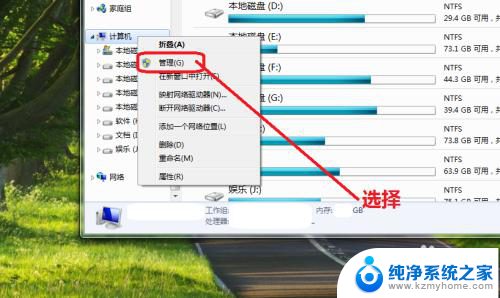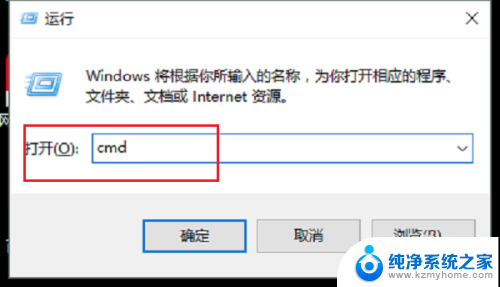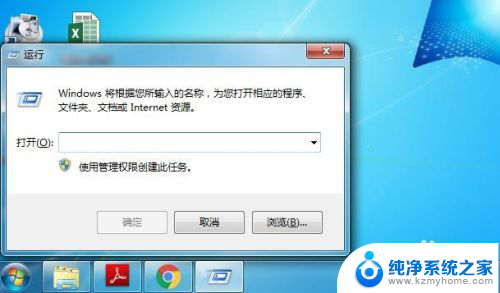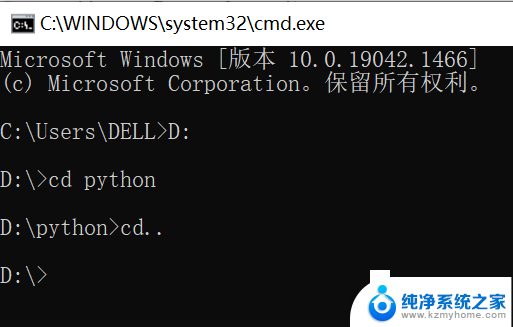cmd 磁盘管理 CMD命令调出电脑磁盘管理
更新时间:2024-01-18 11:49:22作者:jiang
电脑磁盘管理是一项关键的任务,它涉及到对计算机硬盘的分区、格式化、扩容、压缩等操作,为了方便用户进行磁盘管理,CMD命令成为了一种常用的工具。通过在CMD命令行中输入特定的指令,我们可以调出电脑磁盘管理界面,从而进行各种操作。这种方式不仅简单易用,而且具有很高的灵活性和可操作性。无论是对硬盘进行分区,还是对已有分区进行格式化,CMD命令都能满足我们的需求。掌握CMD命令调出电脑磁盘管理是非常重要的,它能够为我们的计算机使用提供更多便利和可能性。
具体方法:
1.首先点击屏幕左下方的开始菜单。
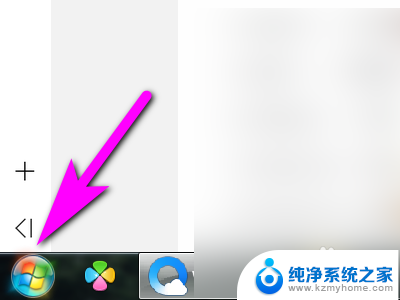
2.然后点击运行。
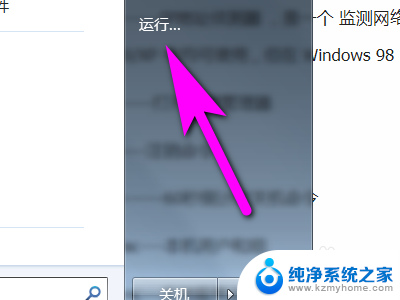
3.接着输入CMD。
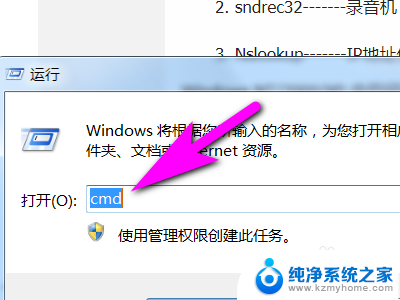
4.然后点击确定。

5.然后输入命令diskmgmt.msc并点击回车键。
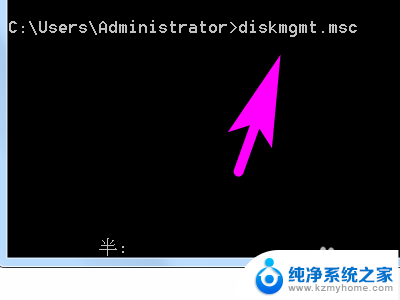
6.这样操作完成,我们就用CMD命令调出了电脑的磁盘管理了。
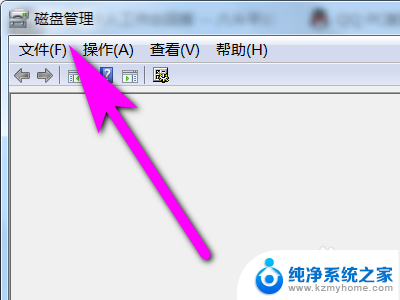
以上是cmd磁盘管理的全部内容,如果您遇到这种情况,可以按照以上方法解决,希望对大家有所帮助。